Advertisement
عندما يتعلق الأمر بالتعاون مع مستخدمين خارجيين ، فلديك العديد من الخيارات ، ولكن أيها هو الأفضل ، فنحن نوجهك خلال مداخل وعموم وصول الضيف في أوامر Microsoft ، من الأذونات والإعدادات إلى إضافة ضيف.
تسهل أوامر Microsoft العمل مع الأشخاص المناسبين داخليًا وخارجيًا. وعندما يتعلق الأمر بمنح المستخدمين الخارجيين الوصول إلى مواردك ، فلديك بالفعل عدة خيارات مختلفة.
تعد المشاركة الخارجية للمستندات والملفات والمجلدات والقوائم والمكتبات وحتى المواقع بأكملها في SharePoint Online طريقة رائعة لمشاركة المستندات والملفات والمجلدات والمكتبات وحتى المواقع بأكملها. ولكن ماذا يحدث عندما تريد التعاون مع أشخاص من خارج مؤسستك في منتجات متعددة أو الدردشة أو تنسيق الاجتماعات باستخدام تقويم مشترك؟
في هذه الحالة ، يمكنك دعوة شخص ما من خارج مؤسستك ليصبح مستخدمًا ضيفًا في Microsoft Team. بهذه الطريقة ، يمكنك الوصول إلى موارد فريقك ومشاركة الملفات والمشاركة في مناقشات المجموعة مع أعضاء الفريق الآخرين.
لماذا لا تستطيع Microsoft Teams إضافة ضيف؟
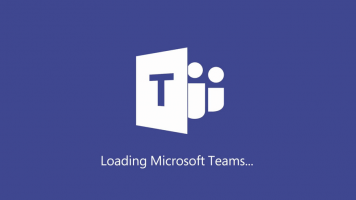
تم تصميم Microsoft Teams لاستخدامها داخليًا. عادةً ما يتم تكوين المستخدمين من خلال دليل نشط ، وعادةً ما يكونون من نفس الشبكة أو المؤسسة. كونها مجانية ، يمكن استخدامها خارج المؤسسة حيث يمكن للمستخدمين على متن أي شخص ببساطة عن طريق إرسال دعوة إليهم.
إذا كنت تستخدم فرق Microsoft مع حسابك الشخصي ، فيمكنك دعوة أي شخص. ومع ذلك ، إذا كنت تستخدم حسابًا تجاريًا مرتبطًا برخصة تجارية ، فعادة ما يتم تقييد دعوة مستخدمين خارجيين. عادة ما يتم تقييد دعوة المستخدمين الخارجيين إلى فريق الشركة للحفاظ على خصوصية الشبكة ، ولكن هذه الميزة متاحة. قد تحتاج إلى تنشيطه.
ماذا لو لم أتمكن من إضافة مستخدمين ضيوف إلى Microsoft Teams؟
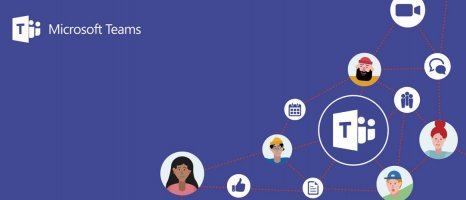
قائمة التحقق الخاصة بإضافة ضيف إلى Microsoft Teams
- قبل محاولة حل المشكلة ، تأكد من اتباعك لجميع الخطوات الواردة في قائمة التحقق التالية.
- تأكد من تمكين خيار وصول الضيف في منظمة الأمر.
- تأكد من تكوين خيارات Business to Business لـ Azure AD.
- بعد ذلك ، انتقل إلى مجموعات Office 365 وقم بإعدادها للوصول إلى الضيف.
- يمكنك أيضًا إعداد مشاركة Office 365.
- تأكد من مراجعة إعدادات المشاركة في SharePoint.
- تأكد من إدخال عنوان البريد الإلكتروني الكامل للمستخدم الضيف عند منح الوصول.
السماح بالوصول باستخدام أمر PowerShell
- إذا استمرت المشكلة ، يمكنك إضافة مستخدمين ضيوف إلى أوامر Microsoft باستخدام أمر PowerShell. قم بما يلي.
- افتح PowerShell كمسؤول.
- قم بتسجيل الدخول إلى Office 365 باستخدام PowerShell.
- بعد تسجيل الدخول كمسؤول Office 365 ، أدخل الأمر التالي: Set-MsolCompanySettings UsersPermissionToReUsersEnabled $ True
- حاول الآن إضافة مستخدم ضيف ومعرفة ما إذا كان قد تم حل المشكلة.
تحقق من مشاكل وقت الاستجابة
- تواجه Microsoft Teams أحيانًا تأخيرات في تبديل الضيوف.
- انتظر بضع دقائق وحاول إضافة ضيف مرة أخرى.
تحديثات فريق Microsoft
- إذا استمرت المشكلة ، فحاول تحديث عميل Microsoft Teams.
- قم بتشغيل تطبيق Microsoft Teams وانقر فوق صورة ملف التعريف الخاص بك.
- انقر فوق التحقق من وجود تحديثات.
يتحقق عميل سطح المكتب تلقائيًا من التحديثات في كل مرة تبدأ فيها جلسة. ومع ذلك ، يمكنك أيضًا البحث عن التحديثات يدويًا.
تفعيل سياسة الاستضافة
يجب أن تسمح لمؤسستك باستضافة الضيوف. يمكن فقط لشخص لديه حق الوصول الإداري إلى لوحة تحكم Teams القيام بذلك.- قم بزيارة مركز إدارة Microsoft Teams.
- في العمود الأيمن ، قم بتوسيع إعدادات مؤسستك.
- حدد وصول الضيف.
- حدد خيار السماح بوصول الضيف إلى الفرق.
- راجع الميزات التي تريد أن يتمكن الضيوف من الوصول إليها. تأكد من تحديد خانة الاختيار السماح بوصول الضيف إلى الأوامر.
- انقر فوق حفظ
- في العمود الأيمن ، ضمن إعدادات المؤسسة ، انقر فوق الوصول الخارجي.
- حدد المربع "يمكن للمستخدمين التواصل مع مستخدمي Skype for Business و Teams الآخرين".
- انقر فوق الزر "إضافة مجال".
- أدخل المجال الذي يستخدمه حساب البريد الإلكتروني للمستخدم الضيف وأضفه.
- انقر فوق "حفظ".
- يُرجى الانتظار 24 ساعة حتى تدخل الإعدادات حيز التنفيذ.
أسئلة متكررة
لماذا لا يمكنني إضافة ضيوف إلى Microsoft Teams؟
تأكد من تمكين خيار وصول الضيف في منظمة الفريق. تأكد من تكوين إعدادات الأعمال التجارية لـ Azure AD. بعد ذلك ، انتقل إلى مجموعات Office 365 وقم بإعدادها للوصول إلى الضيف. يمكنك أيضًا إعداد مشاركة Office 365.كيف يمكنني السماح للضيوف في Microsoft Teams؟
- قم بتسجيل الدخول إلى مركز إدارة Microsoft Teams.
- حدد إعدادات المؤسسة -> وصول الضيف.
- قم بتشغيل خيار السماح بوصول الضيف إلى فرق Microsoft.
- ضمن المكالمات والاجتماعات والمراسلة ، حدد تشغيل أو إيقاف تشغيل لكل ميزة ، بناءً على ما تريد السماح به للمستخدمين الضيوف.
هل يمكنني دعوة مستخدمين خارجيين إلى Microsoft Teams؟
يمكن إضافة أي شخص ليس جزءًا من مؤسستك إلى الفرق كضيف. هذا يعني أن أي شخص لديه حساب مؤسسة (مثل Azure Active Directory) أو حساب بريد إلكتروني مخصص (باستخدام Outlook.com أو Gmail.com أو غيرهما) يمكنه الانضمام إلى الفرق كضيف مع إمكانية الوصول إلى الفرق وقنوات المبيعات.هل يمكن دعوة شخص ما إلى اجتماع الفريق دون أن يكون لديه حساب؟
يمكنك الانضمام إلى اجتماع فريق في أي وقت ومن أي جهاز سواء كان لديك حساب فريق أم لا. انتقل إلى دعوة الاجتماع وحدد الانضمام إلى اجتماع فريق Microsoft. ستفتح صفحة ويب حيث سترى خيارين: تنزيل تطبيق Windows والانضمام عبر الويب.Advertisement
